So exportieren Sie Videos von Premiere Pro in soziale Medien

- 1947
- 402
- Janin Pletsch
Social Media ist der Ort, an dem Videos am häufigsten hochgeladen werden. Wenn Sie häufig Videos bearbeiten, haben Sie sie höchstwahrscheinlich auf eine Social -Media -Plattform hochgeladen. Mit Adobe Premiere gibt es verschiedene Möglichkeiten, wie Sie Ihr Projekt exportieren können, um die Wiedergabe in den sozialen Medien viel reibungsloser und besser aussehend zu machen.
Sie müssen während Ihres Bearbeitungsprozesses nichts ändern. Es hat alles damit zu tun, wie Sie Ihr Video exportieren. Bestimmte Formate eignen sich besser für soziale Medien wie Instagram oder Facebook, als dass sie Ihr Projekt auf einem Breitbildschirm anzeigen können.
Inhaltsverzeichnis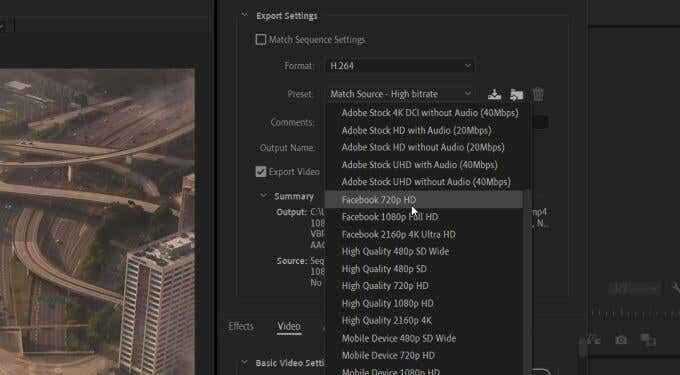
Insbesondere Facebook -Videos müssen eine Dateigröße von 4 GB oder weniger haben, um sie zu veröffentlichen. Wenn möglich, möchten Sie hier, je nachdem, was Sie versuchen, um das Engagement zu erreichen.
Wenn Sie Ihr Video in Premiere exportieren, sind dies die empfohlenen Einstellungen:
Format: H.264
Seitenverhältnis: Quadrat 1: 1 oder 16: 9
Auflösung: 720p oder 1080p
Bildrate: 30 fps oder weniger
Stellen Sie außerdem sicher, dass Sie Ihre Bitrate anpassen:
Bitrate -Codierung: VBR, 2 Pass
Zielbitrate: 12
Maximale Bitrate: 16
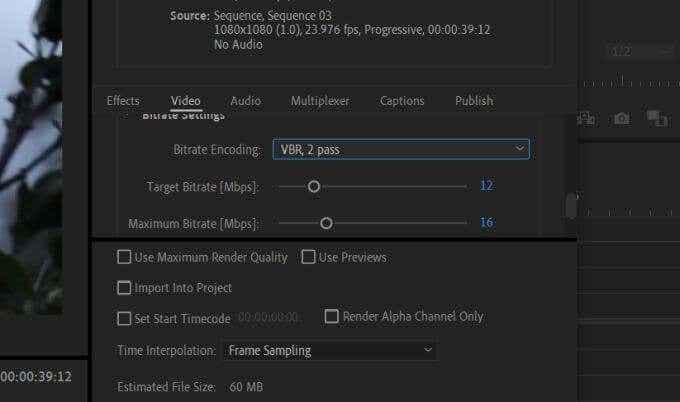
Wenn Sie das Video direkt von Premiere unter der Premiere veröffentlichen möchten, unter Exporteinstellungen gehe zu Veröffentlichen> Facebook und klicken Sie auf das Überprüfen. Stellen Sie sicher, dass Sie das richtige Facebook -Konto mit der Premiere verbinden, indem Sie auf die Anmelden Button neben Konto.
Exportieren von Videos von Premiere nach Instagram
Das Hochladen von Videos auf Instagram über Premiere ist etwas schwieriger, da Instagram Sie nicht erlauben, Videos von Ihrem Desktop hochzuladen, und es ist nicht mit der Premiere verbunden. Es gibt immer noch eine Problemumgehung.
Sie möchten auch hier der 4GB -Dateigröße folgen. Stellen Sie außerdem sicher, dass das Video nicht länger als 60 Sekunden ist (es sei denn, Sie veröffentlichen in IGTV, diese Anweisungen gelten jedoch für einen regulären Instagram -Beitrag).
Stellen Sie zunächst sicher, dass die Einstellungen Ihres Videos auf diese empfohlenen für Instagram eingestellt sind:
Format: H.264
Seitenverhältnis: Quadrat 1: 1
Auflösung: 1080 x 1080
Bildrate: 30 fps oder weniger
Um das Video zu veröffentlichen, möchten Sie sicherstellen, dass Sie Google Drive oder Dropbox haben. Sie können das Video an diesen Standorten auf Ihrem Desktop hochladen und dann in eine dieser Apps auf Ihrem Handy gehen, um das Video darauf herunterzuladen.
Nach dem Herunterladen können Sie in die Instagram -App gehen, um Ihr Video von Google Drive oder Dropbox zu veröffentlichen.
Exportieren von Videos von Premiere nach Twitter
Wie bei den anderen Social -Media -Plattformen funktionieren die Square -Videos am besten auf Twitter, was die Qualität betrifft. Es gibt auch zwei Exportvoreinstellungen für Twitter, die Sie verwenden können, und nach Bedarf anpassen. Der Video -Player wird sich auch an das Seitenverhältnis des Videos anpassen, wenn Sie kein quadratisches Video haben möchten.
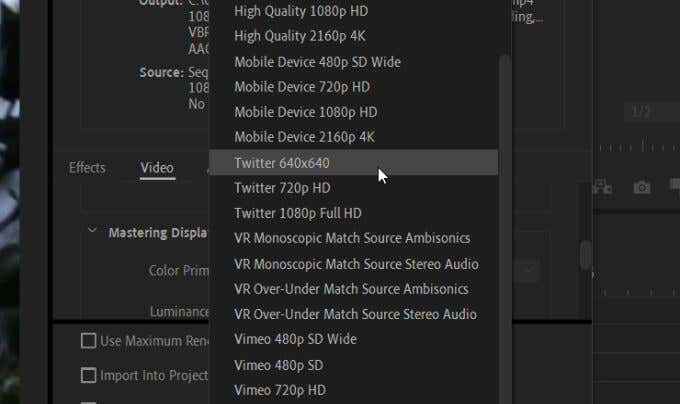
Es gibt einige Grenzen für Videos, die auf Twitter veröffentlicht wurden, die 1900 × 1200 Auflösung, 40 fps, 512 MB Größe und 2:20 Minuten Länge sind.
Nachdem Sie Ihr Video angepasst haben, möchten Sie die Bitrate ändern:
Bitrate -Codierung: VBR, 2 Pass
Zielbitrate: 8
Maximale Bitrate: 12
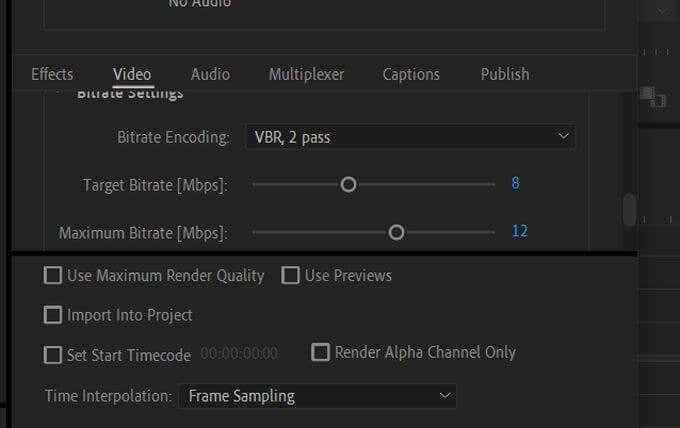
Um das Video hochzuladen, können Sie es ähnlich wie Facebook tun. Unter Exporteinstellungen gehe zu Veröffentlichen> Twitter und überprüfen Sie das Kontrollkästchen. Sie müssen Premiere mit Ihrem Twitter -Konto verbinden, und dann können Sie das Video direkt veröffentlichen. Stellen Sie nur sicher, dass die Videoeinstellungen genau so sind, wie Sie sie möchten, bevor Sie exportieren und veröffentlichen.
Exportieren von Videos von Premiere nach YouTube
Die beliebteste Video -Sharing -Website ist natürlich YouTube. Die Website ist ziemlich flexibel mit dem, was Sie auf die Website hochladen können, aber es gibt einige empfohlene Einstellungen, die Sie beachten möchten.
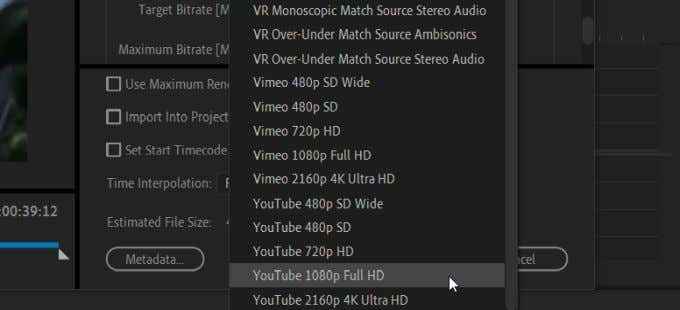
Es gibt fünf Voreinstellungen, mit denen Sie auf YouTube exportieren können. Abhängig von Ihrem Projekt möchten Sie möglicherweise bestimmte Aspekte an Ihre Bedürfnisse anpassen. Sie möchten das Format auf H festlegen.264, da dies Ihnen das beste Video -Video bietet.
Sie sollten auch Ihre Bitrate -Einstellungen ändern:
Bitrate -Codierung: VBR 2 Pass
Zielbitrate: 8
Danach können Sie Ihr Video exportieren und veröffentlichen. Wie bei Facebook und Twitter können Sie Ihr Video automatisch von Premiere auf YouTube exportieren. Gehen Sie unter den Exporteinstellungen einfach zu YouTube und überprüfen Sie das Kontrollkästchen dort. Dann auswählen Anmelden Um Ihr YouTube -Konto an die Premiere zu verbinden.
Exportieren von Premiere Pro in soziale Medien
Wenn Sie mit all diesen Einstellungen quadratische Videos exportieren, möchten Sie Ihre Sequenzeinstellungen an die Exporteinstellungen anpassen, damit Sie sehen können, wie das exportierte Video aussieht, während Sie es bearbeiten.
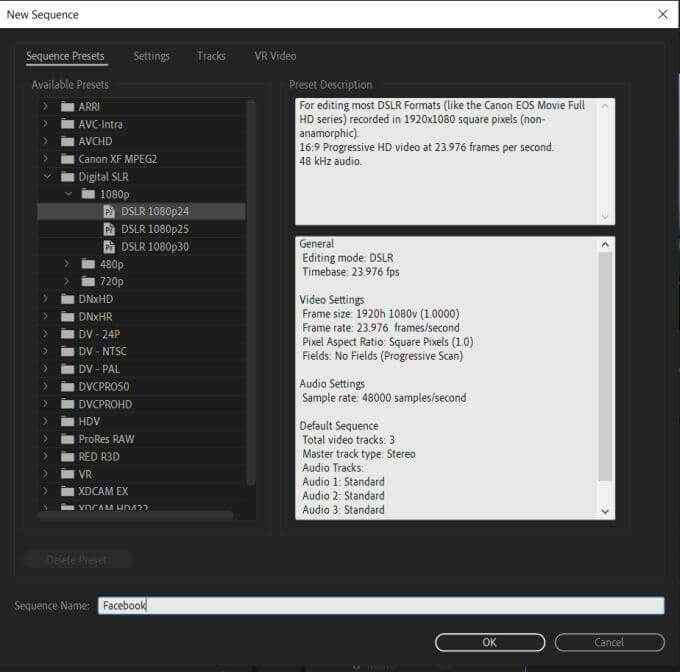
Um dies zu tun:
- Gehe zu Neuer Gegenstand Wählen Sie unter Ihrem Projektpanel dann aus Reihenfolge.
- In den Sequenz -Presets gehen Sie zu Digital SLR> 1080p> DSLR 1080p24.
- Wähle aus Einstellungen Panel und ändern Sie die Rahmengröße Zu 1080 x 1080.
- Klicken OK. Anschließend können Sie diese Einstellungen bearbeiten oder Ihre vorherige Sequenz auf dieses neue verschieben und die Einstellungen darauf anwenden.
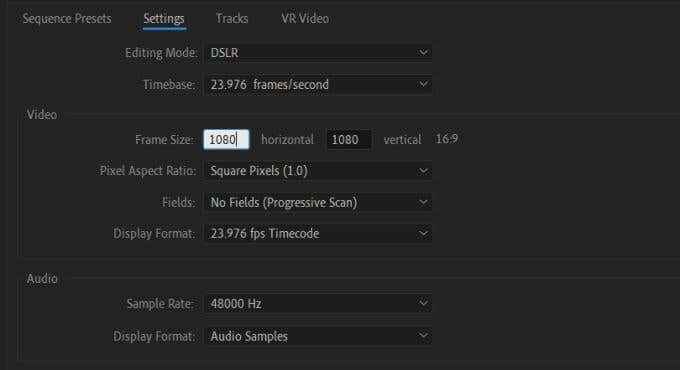
Stellen Sie beim automatischen Exportieren sicher, dass Ihre Einstellungen vor dem Export korrekt sind. Wenn Sie sicher sein möchten, können Sie zuerst immer auf Ihren Computer exportieren, um zu sehen, wie das exportierte Video aussieht. Laden Sie Ihr Video dann von dort aus in Ihr Social -Media -Konto hoch.

